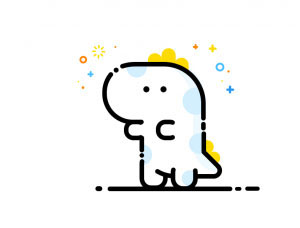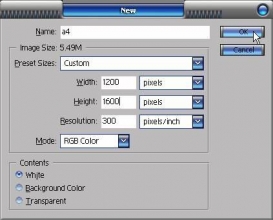ps鼠绘红梨(3)
来源:photoshop联盟
作者:Sener
学习:2524人次
18、新建一个图层,用钢笔勾出下图所示的选区,羽化1个像素后填充橙黄色:#F9C460,如下图。

<图18>
19、在组的最上面新建一个图层,用钢笔勾出左侧反光区域的选区,羽化5个像素后填充淡红色:#F3B2BE,效果如下图。

<图19>
20、新建一个图层,混合模式改为“颜色减淡”,用画笔把反光部分的中心涂上前景色,如下图。

<图20>
21、新建一个图层,用钢笔勾出左上部的高光选区,羽化5个像素后填充橙黄色:#FAC35F,如下图。

<图21>
22、新建一个图层,用钢笔勾出右上部的反光选区,羽化5个像素后填充淡紫色:#FFECFA,如下图。

<图22>
23、新建一个图层,混合模式改为“滤色”,用画笔把高光中心涂上前景色,增加高光亮度。

<图23>
24、新建一个图层,用钢笔勾出左下部的反光选区,羽化4个像素后填充淡紫色:#FAE3F2,效果如下图。

<图24>
25、创建亮度/对比度调整图层,适当增加图片的对比度,参数及效果如下图。

<图25>

<图26>
26、同上的方法制作叶子及柄部分,如下图。

<图27>
最后调整一下细节,再加上投影,完成最终效果。

学习 · 提示
相关教程
关注大神微博加入>>
网友求助,请回答!